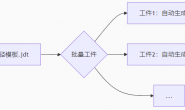在JDPaint 5.19中擦除浮雕颜色需通过虚拟雕塑模块的颜色编辑功能实现,以下是三种常用方法及操作细节:
⚙️ 一、局部擦除(精准控制)
适用场景:修正小范围填色错误(如人物脸部误涂)
操作流程:
- 进入虚拟雕塑模式:点击工具栏 刻刀图标 或按
F5 - 选择 擦除工具:
- 参数设置:
- 刷子硬度:70%~100%(避免边缘模糊)
- 透明度:100%(完全擦除)
- 刷子半径:按
[/]键快速调整大小
- 擦除操作:
- 按住鼠标左键涂抹需清除区域
- 对精细部位(如睫毛):缩小刷子至0.5~1mm
技巧:按住
Shift可沿直线擦除,适合处理硬边界区域(如几何图案边缘)
⚡ 二、全局清除(一键重置)
适用场景:需完全清除模型所有颜色数据
操作步骤:
️ 三、选择性保留(高级擦除)
适用场景:保留特定颜色区域(如保留花纹擦除背景)
操作流程:
- 颜色采样保护:
- 使用 吸色工具(快捷键
I)点击需保留的区域(如红色花纹)
- 使用 吸色工具(快捷键
- 设置颜色容差:
- 在右侧参数面板调整 容差值(建议10~30,值越大保护范围越广)
- 反向擦除:
- 激活 擦除工具 → 勾选
排除选中颜色→ 涂抹背景区域
- 激活 擦除工具 → 勾选
⚠️ 四、关键注意事项
- 颜色与高度关联性:
- 擦除颜色 不会删除浮雕高度数据,仅移除着色信息(不影响Z向深度)
- 历史记录备份:
- 重要操作前按
Ctrl+Shift+S另存副本,防止误操作丢失数据
- 重要操作前按
- 擦除后修复:
五、问题解决方案
| 问题现象 | 原因 | 修复方法 |
|---|---|---|
| 擦除后残留色斑 | 刷子硬度太低 | 硬度调至100% 并重复擦除 |
| 误擦重要区域 | 未启用保护色 | 用 填色工具(G键)将需保护区域涂绿色 |
| 清除颜色后模型变全灰 | 未正确进入虚拟雕塑模式 | 重新按 F5 进入颜色编辑状态 |
六、颜色管理延伸技巧
- 快速切换显示模式:
- 按
F6:切换实体/线框显示,辅助观察擦除边界
- 按
- 临时隐藏颜色:
- 关闭
显示颜色层(面板眼睛图标),仅查看高度网格
- 关闭
- 导出纯高度模型:
- 清除颜色后,通过
文件 → 输出 → 灰度图生成加工用高度图
- 清除颜色后,通过
操作口诀:“小误擦局部,大错清全局;要留花纹底,容差加反选”
对艺术浮雕,建议擦除前用颜色分层(不同结构分色存储),通过图层开关灵活控制显示范围。